파이썬을 다운로드하고 설치하는 방법
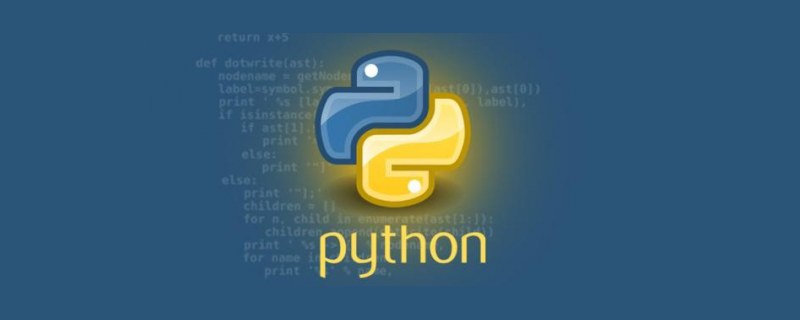
이 글에서는 Python을 로컬로 다운로드하고 설치하는 방법을 소개합니다.
Python은 Linux 및 Windows를 포함한 여러 플랫폼에서 사용할 수 있습니다.
터미널 창을 통해 "python" 명령을 입력하면 Python이 로컬에 설치되었는지, 설치된 Python 버전을 확인할 수 있습니다.
파이썬 다운로드
파이썬의 최신 소스코드, 바이너리 문서, 뉴스 정보 등은 파이썬 공식 홈페이지에서 보실 수 있습니다:
파이썬 공식 홈페이지: https://www.python.org/
다운로드 가능합니다 다음 링크의 Python 문서에서 HTML, PDF 및 PostScript 형식의 문서를 다운로드할 수 있습니다.
Python 문서 다운로드 주소: https://www.python.org/doc/
Unix 및 Linux 플랫폼에 Python 설치(Ubuntu를 예로 들어)
1단계: 종속 환경 설치
sudo apt-get install -y make build-essential libssl-dev zlib1g-dev libbz2-dev libreadline-dev libsqlite3-dev wget curl llvm libncurses5-dev libncursesw5-dev xz-utils tk-dev libffi-dev liblzma-dev python-openssl
단계 2 : Python3 설치 패키지를 다운로드하세요
wget https://www.python.org/ftp/python/3.7.2/Python-3.7.2.tgz
또는 공식 Python 웹사이트로 이동하여 직접 다운로드하세요: https://www.python.org/downloads/source/
3단계: 설치 디렉터리 만들기
개인적으로는 /usr/local /python3에 설치하는 것을 선호합니다(구체적인 설치 위치는 개인 취향에 따라 다름)
mkdir -p /usr/local/python3
4단계: 설치 패키지 압축 풀기
tar -zxvf Python-3.7.2.tgz
5단계: 압축이 풀린 디렉터리에 들어가서 컴파일하고 설치합니다(설치해야 함) 컴파일러 sudo apt install gcc 컴파일 및 설치 전)
(1) 압축 해제된 디렉터리 입력
(2) ./configure
./configure --prefix=/usr/local/python3 #/usr/local/python3为安装目录
실행 구성 명령을 실행한 후 Makefile이 주로 생성됩니다. 다음 make 명령. (Linux는 Makefile에 지정된 순서대로 프로그램 구성 요소를 빌드해야 합니다.)
(3) make 명령 실행
make
make는 실제로 소스 코드를 컴파일하고 실행 파일을 생성합니다.
(4) make install 명령을 다시 실행합니다.
make install
make install은 생성된 실행 파일을 이전 구성 명령에서 지정한 /usr/local/python3 디렉터리에 실제로 복사합니다.
여기서 설치가 완료되었으며, 구성 환경은 다음과 같습니다.
6단계: python3에 대한 소프트 링크 만들기
ln -s /usr/local/python3/bin/python3 /usr/bin/python3
7단계: /usr/local/python3/bin을 PATH
sudo vim /etc/profile
에 추가한 다음 파일 끝에
export PATH=$PATH:/usr/local/python3/bin
를 추가합니다. ESC를 누르고 wq를 입력한 다음 누르세요. 종료하려면 입력하세요.
수정 후에도 이 환경 변수를 구성 정보에 적용해야 합니다.
source /etc/profile
명령을 실행하면 프로필 파일이 즉시 적용됩니다.
8단계: 설치 성공 여부 테스트
$ python3 -V Python 3.7.2$ pip3 -V pip 18.1 from /usr/local/python3/lib/python3.7/site-packages/pip (python 3.7)
위와 같이 출력되면 설치가 성공한 것입니다!
pip3 -V를 찾을 수 없는 경우 pip3에 대한 소프트 링크를 만들 수 있습니다.
ln -s /usr/local/python3/bin/pip3 /usr/bin/pip3
Windows 플랫폼에 Python 설치
다음은 Windows 플랫폼에 Python을 설치하는 간단한 단계입니다.
웹 열기 브라우저에서 https://www.python.org/downloads/windows/
에 액세스하려면 다운로드 목록에서 Window 플랫폼 설치 패키지를 선택하세요. 패키지 형식은 python-XYZ.msi 파일이며, XYZ는 원하는 버전 번호입니다. 설치하다.
다운로드 후 다운로드 패키지를 두 번 클릭하여 Python 설치 마법사로 들어갑니다. 설치는 매우 간단합니다. 기본 설정을 사용하고 설치가 완료될 때까지 "다음"을 클릭하기만 하면 됩니다.
관련영상 추천 "Python Video Tutorial"
위 내용은 파이썬을 다운로드하고 설치하는 방법의 상세 내용입니다. 자세한 내용은 PHP 중국어 웹사이트의 기타 관련 기사를 참조하세요!

핫 AI 도구

Undresser.AI Undress
사실적인 누드 사진을 만들기 위한 AI 기반 앱

AI Clothes Remover
사진에서 옷을 제거하는 온라인 AI 도구입니다.

Undress AI Tool
무료로 이미지를 벗다

Clothoff.io
AI 옷 제거제

AI Hentai Generator
AI Hentai를 무료로 생성하십시오.

인기 기사

뜨거운 도구

메모장++7.3.1
사용하기 쉬운 무료 코드 편집기

SublimeText3 중국어 버전
중국어 버전, 사용하기 매우 쉽습니다.

스튜디오 13.0.1 보내기
강력한 PHP 통합 개발 환경

드림위버 CS6
시각적 웹 개발 도구

SublimeText3 Mac 버전
신 수준의 코드 편집 소프트웨어(SublimeText3)

뜨거운 주제
 7469
7469
 15
15
 1376
1376
 52
52
 77
77
 11
11
 48
48
 19
19
 19
19
 28
28
 Python 설치 중에 심각한 오류가 발생하여 제거할 수 없으면 어떻게 해야 합니까?
Apr 20, 2024 pm 10:13 PM
Python 설치 중에 심각한 오류가 발생하여 제거할 수 없으면 어떻게 해야 합니까?
Apr 20, 2024 pm 10:13 PM
Python을 설치한 후 심각한 오류가 발생하고 제거할 수 없는 경우 다음 단계를 수행할 수 있습니다. 고급 제거를 위해 타사 제거 도구(예: Revo Uninstaller)를 사용합니다. Python 파일과 폴더는 물론 레지스트리 키와 환경 변수를 수동으로 삭제합니다. 변경 사항을 적용하려면 컴퓨터를 다시 시작하세요. 공식 웹사이트에서 시스템 아키텍처와 일치하는 최신 Python 버전을 다시 설치하세요.
 PyCharm이 열리지 않는 문제 해결 방법 공유
Feb 22, 2024 am 09:03 AM
PyCharm이 열리지 않는 문제 해결 방법 공유
Feb 22, 2024 am 09:03 AM
제목: PyCharm을 열 수 없는 문제를 해결하는 방법 PyCharm은 강력한 Python 통합 개발 환경이지만 때때로 PyCharm을 열 수 없는 문제가 발생할 수 있습니다. 이 문서에서는 몇 가지 일반적인 해결 방법을 공유하고 구체적인 코드 예제를 제공합니다. 이 문제가 발생하는 사람들에게 도움이 되기를 바랍니다. 방법 1: 캐시 지우기 때때로 PyCharm의 캐시 파일로 인해 프로그램이 정상적으로 열리지 않을 수 있습니다. 이 문제를 해결하기 위해 캐시를 지워볼 수 있습니다. 도구
 Scipy 라이브러리의 일반적인 오류 설치 및 해결 가이드
Feb 18, 2024 am 10:53 AM
Scipy 라이브러리의 일반적인 오류 설치 및 해결 가이드
Feb 18, 2024 am 10:53 AM
Scipy 라이브러리 설치 가이드 및 일반적인 오류 해결 방법 소개: Scipy는 Python 과학 컴퓨팅을 위한 오픈 소스 라이브러리로, 풍부한 수학, 과학 및 엔지니어링 컴퓨팅 기능을 제공합니다. NumPy 라이브러리를 기반으로 구축되었으며 일부 복잡한 수치 계산 문제를 처리할 수 있습니다. 이 기사에서는 Scipy 설치 가이드를 소개하고, 몇 가지 일반적인 오류에 대한 솔루션을 제공하고, 독자가 Scipy를 더 잘 이해하고 사용할 수 있도록 특정 코드 예제를 제공합니다. 1. Python과 pi를 설치하기 위한 Scipy 라이브러리 설치 가이드
 PyQt5 설치 튜토리얼: 다운로드부터 구성까지 PyQt5의 설치 과정을 자세히 설명합니다.
Feb 21, 2024 am 11:24 AM
PyQt5 설치 튜토리얼: 다운로드부터 구성까지 PyQt5의 설치 과정을 자세히 설명합니다.
Feb 21, 2024 am 11:24 AM
PyQt5 설치 튜토리얼: 다운로드부터 구성까지 소개: PyQt5는 풍부한 인터페이스 제어와 강력한 기능을 제공하는 오픈 소스 PythonGUI(그래픽 사용자 인터페이스) 프레임워크로, 개발자가 효율적이고 매력적인 그래픽 사용자 인터페이스를 쉽게 만들 수 있습니다. 이 기사에서는 PyQt5의 설치 과정을 자세히 설명하고 구체적인 코드 예제를 통해 독자의 이해를 돕습니다. 1단계: 다운로드 먼저 PyQt5의 설치 파일을 다운로드해야 합니다. PyQt5 공식 웹사이트는 Windows를 제공합니다
 Numpy 설치 가이드: 한 기사로 설치 문제 해결
Feb 21, 2024 pm 08:15 PM
Numpy 설치 가이드: 한 기사로 설치 문제 해결
Feb 21, 2024 pm 08:15 PM
Numpy 설치 가이드: 설치 문제를 해결하려면 특정 코드 예제가 필요합니다. 소개: Numpy는 Python의 강력한 과학 컴퓨팅 라이브러리로, 배열 데이터를 운영하기 위한 효율적인 다차원 배열 객체와 도구를 제공합니다. 그러나 초보자의 경우 Numpy를 설치하면 약간의 혼란이 발생할 수 있습니다. 이 기사에서는 설치 문제를 신속하게 해결하는 데 도움이 되는 Numpy 설치 가이드를 제공합니다. 1. Python 환경 설치: Numpy를 설치하기 전에 먼저 Py가 설치되어 있는지 확인해야 합니다.
 Python 설치 패키지 오류를 해결하는 방법
Apr 20, 2024 pm 10:13 PM
Python 설치 패키지 오류를 해결하는 방법
Apr 20, 2024 pm 10:13 PM
Python 설치 패키지 오류에 대한 해결 방법: 모듈이 설치되어 있고 설치 경로가 올바른지 확인하세요. 관리자 권한으로 패키지를 설치합니다. 현재 버전을 제거하고 올바른 버전을 지정하는 패키지를 다시 설치하십시오. 이름이 충돌하는 패키지를 찾아 제거하거나 이름을 바꿉니다. 네트워크 연결을 확인하고 방화벽을 비활성화하거나 --trusted-host 매개변수를 사용하십시오. 패키지 이름의 철자가 올바른지 확인하거나 설치 소스에 포함되어 있는지 확인하십시오. 누락된 종속성을 설치합니다. 패키지가 Python 경로에 올바르게 설치되었는지 확인하세요.
 초보자를 위한 Flask 설치 방법: 전체 Python 설치 가이드
Feb 19, 2024 pm 02:25 PM
초보자를 위한 Flask 설치 방법: 전체 Python 설치 가이드
Feb 19, 2024 pm 02:25 PM
처음부터 시작하기: Python에서 Flask 설치를 위한 전체 가이드 소개 Flask는 간단하고 유연한 웹 애플리케이션을 개발하는 데 널리 사용되는 경량 Python 웹 프레임워크입니다. 이 문서에서는 Flask를 처음부터 설치하는 방법에 대한 전체 가이드를 제공하고 일반적으로 사용되는 코드 예제를 제공합니다. Python 설치 먼저 Python을 설치해야 합니다. Python 공식 홈페이지(https://www.python.org)에서 다운로드 받으실 수 있습니다.
 초보자도 쉽게 익힐 수 있음: PyQT 설치 가이드 상세 분석
Feb 18, 2024 pm 06:06 PM
초보자도 쉽게 익힐 수 있음: PyQT 설치 가이드 상세 분석
Feb 18, 2024 pm 06:06 PM
초보자도 쉽게 시작할 수 있습니다. 자세한 PyQT 설치 튜토리얼 PyQT는 Python 언어를 기반으로 하는 GUI 개발 툴킷으로 개발자가 다양하고 아름다운 그래픽 사용자 인터페이스를 빠르고 쉽게 만들 수 있도록 도와줍니다. PyQT를 처음부터 배우고 싶은 초보자에게 PyQT를 설치하는 것은 어려운 첫 단계일 수 있습니다. 이 기사에서는 PyQT의 설치 단계를 자세히 소개하고 초보자가 쉽게 시작할 수 있도록 구체적인 코드 예제를 제공합니다. 1단계: Python 설치 PyQT를 설치하기 전에 먼저 다음 사항을 확인해야 합니다.




